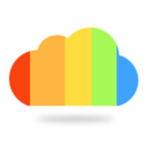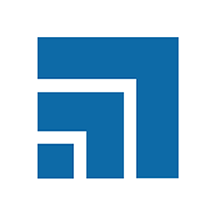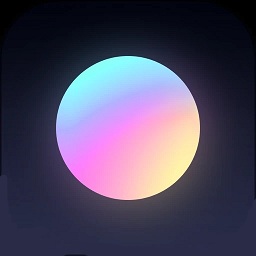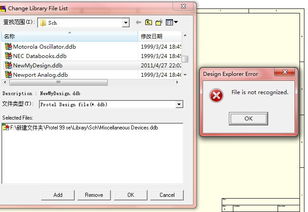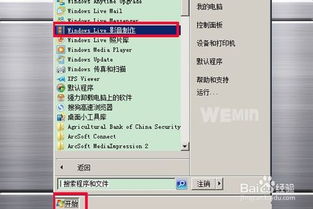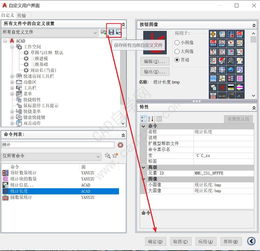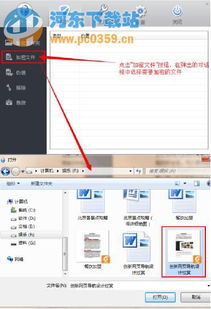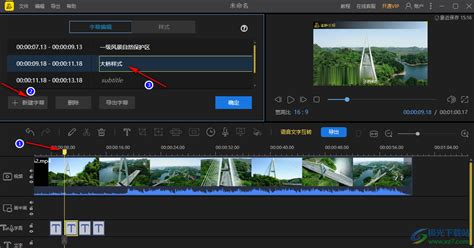在3dmax中为VRay灯光添加IES光域网文件的步骤
在3dmax中,为Vray灯光添加IES光域网文件是创建逼真灯光效果的重要步骤。IES光域网文件能够精确模拟现实世界中不同类型灯具的发光特性,使得渲染出的场景更加真实、生动。本文将从准备工作、基本流程、注意事项以及实战案例等多个维度,详细介绍如何在3dmax中为Vray灯光添加IES光域网文件。

准备工作
在开始之前,确保你已经安装了3dmax以及Vray插件,并且你的系统环境满足运行需求。以下是一个典型的准备工作列表:

软件版本:3dmax 2020或以上版本。

插件版本:Vray 5或以上版本。

操作系统:Windows 10。

IES文件:你需要提前准备好IES光域网文件,通常这些文件可以从灯具制造商的官方网站下载,或者通过专业照明设计软件生成。
基本流程
1. 打开3dmax并切换视图
打开3dmax软件,切换到一个合适的视图(前视图或透视视图),以便更好地观察和操作灯光。
2. 添加Vray灯光
在右侧的VRay工具栏中,找到VRay灯光按钮(通常是一个灯泡图标)。点击该按钮,然后在操作视口中由上而下拖动鼠标,生成一个VRay灯光对象。
3. 指定IES文件
生成VRay灯光后,需要指定IES光域网文件。在VRay灯光的参数设置面板中,找到“IES文件”选项。点击旁边的浏览按钮,找到你保存在电脑上的IES文件,并选择它。此时,你会看到VRay灯光的形状发生变化,这表示IES文件已成功加载。
4. 调整灯光参数
加载IES文件后,你可以根据实际需要调整灯光的亮度、颜色、衰减等参数。这些参数将直接影响灯光在场景中的表现效果。
5. 渲染预览
调整完灯光参数后,按下渲染快捷键(通常是Shift+Q),进行渲染预览。观察灯光效果是否符合预期,如有需要,继续调整参数直到满意为止。
注意事项
在为Vray灯光添加IES光域网文件的过程中,有几个关键点需要注意:
IES文件兼容性
确保你下载的IES文件与你的3dmax和Vray版本兼容。不同版本的软件可能对IES文件的支持有所不同。
灯光单位
在3dmax中,灯光单位可以是物理单位(如流明、瓦特)或自定义单位。确保你在设置灯光参数时选择正确的单位,以避免灯光效果与预期不符。
灯光衰减
IES文件通常会包含灯光的衰减信息。在3dmax中,你可以通过调整灯光的衰减参数来控制灯光在不同距离上的亮度变化。
渲染引擎
确保你使用的是Vray渲染引擎进行渲染。其他渲染引擎可能不支持IES光域网文件或需要不同的设置方法。
备份文件
在进行任何操作之前,建议先备份你的3dmax文件。这样,即使出现意外情况,你也能轻松恢复到之前的状态。
实战案例
以下是一个简单的实战案例,演示如何在3dmax中为Vray灯光添加IES光域网文件:
1. 打开3dmax并创建场景
打开3dmax软件,创建一个简单的室内场景,包括墙壁、地板、天花板和家具等。
2. 添加VRay灯光
切换到前视图,在VRay工具栏中找到VRay灯光按钮,然后在场景中拖动鼠标生成一个VRay灯光对象。
3. 指定IES文件
在VRay灯光的参数设置面板中,找到“IES文件”选项,点击浏览按钮,选择你保存在电脑上的IES文件(例如,一个模拟筒灯效果的IES文件)。
4. 调整灯光位置
切换到透视视图,使用移动工具(快捷键W)将VRay灯光移动到合适的位置(例如,放置在天花板上的筒灯位置)。
5. 调整灯光参数
根据需要调整VRay灯光的亮度、颜色、衰减等参数。例如,你可以将亮度设置为适中,颜色设置为暖白色,衰减设置为线性或平方反比等。
6. 添加其他灯光
根据需要,在场景中添加其他类型的VRay灯光(如射灯、落地灯等),并同样为它们指定IES文件。
7. 设置材质和纹理
为场景中的物体设置合适的材质和纹理,以增强渲染效果。例如,你可以为墙壁设置乳胶漆材质,为地板设置木地板材质等。
8. 添加摄像机和调整视图
在场景中添加一个摄像机对象,并调整其位置和角度以获得最佳的渲染视角。你还可以使用视图导航工具来平移、旋转和缩放视图以观察不同区域的效果。
9. 设置渲染参数
在渲染设置面板中,根据需要设置渲染参数(如分辨率、抗锯齿、全局光照等)。确保选择Vray渲染引擎并配置好相关参数。
10. 渲染预览和最终渲染
按下渲染快捷键(Shift+Q)进行渲染预览。观察灯光效果是否符合预期,如有需要,继续调整灯光参数和渲染参数直到满意为止。最后,进行最终渲染并保存渲染结果。
通过以上步骤,你可以在3dmax中为Vray灯光成功添加IES光域网文件,并创建出逼真的灯光效果。无论是室内设计、建筑可视化还是动画制作等领域,这一技巧都能帮助你提升作品的质量和观赏性。
- 上一篇: 怎样可以免费装饰我的QQ空间?
- 下一篇: 2017支付宝集福全攻略:轻松解锁五福秘籍
-
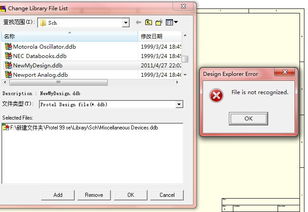 在Windows 7系统中为Protel99se添加元件库资讯攻略12-01
在Windows 7系统中为Protel99se添加元件库资讯攻略12-01 -
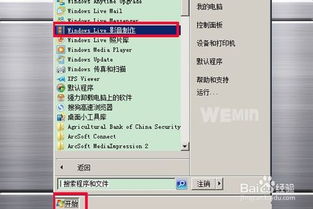 如何在Windows Live影音制作中为视频添加动听背景音乐资讯攻略12-05
如何在Windows Live影音制作中为视频添加动听背景音乐资讯攻略12-05 -
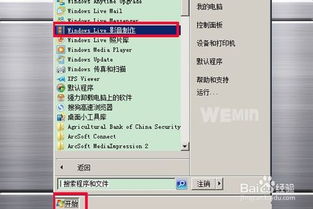 如何在Windows Live影音制作中为视频添加音乐?资讯攻略11-27
如何在Windows Live影音制作中为视频添加音乐?资讯攻略11-27 -
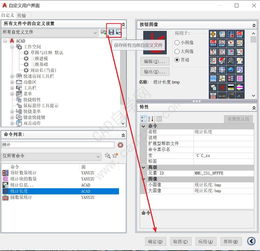 在CAD中为LSP程序添加命令图标按钮的简易指南资讯攻略12-06
在CAD中为LSP程序添加命令图标按钮的简易指南资讯攻略12-06 -
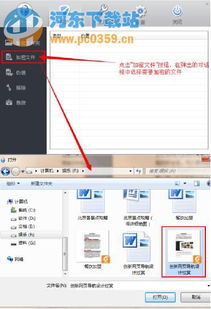 如何在Win7系统中为文件夹设置密码保护?资讯攻略11-18
如何在Win7系统中为文件夹设置密码保护?资讯攻略11-18 -
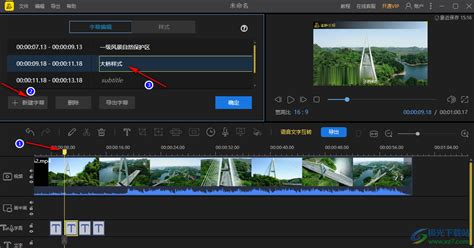 轻松学会:在蜜蜂剪辑中为视频添加炫酷文字资讯攻略12-04
轻松学会:在蜜蜂剪辑中为视频添加炫酷文字资讯攻略12-04